
før du er i stand til at opbygge et virtualiseret miljø, skal du installere og konfigurere Hyper-V-rollen på din vinduer 2008, vinduer 2008 R2, vinduer 2012 eller vinduer 2012 R2 server. Proceduren er stort set den samme for alle ovennævnte operativsystemer. Du kan installere rollen enten via Strømshell eller med den grafiske Server Manager. Jeg vil demonstrere begge metoder.
Mulighed 1-Strømshell.
start Strømshell
- fra proceslinjeikon
- fra Aps tiles menu
- skriv Strømshell mens du er på skærmen fliser
skriv Get-vinduer funktion for at hente installerede roller og funktioner og for at bestemme navnet på den rolle, du vil installere.

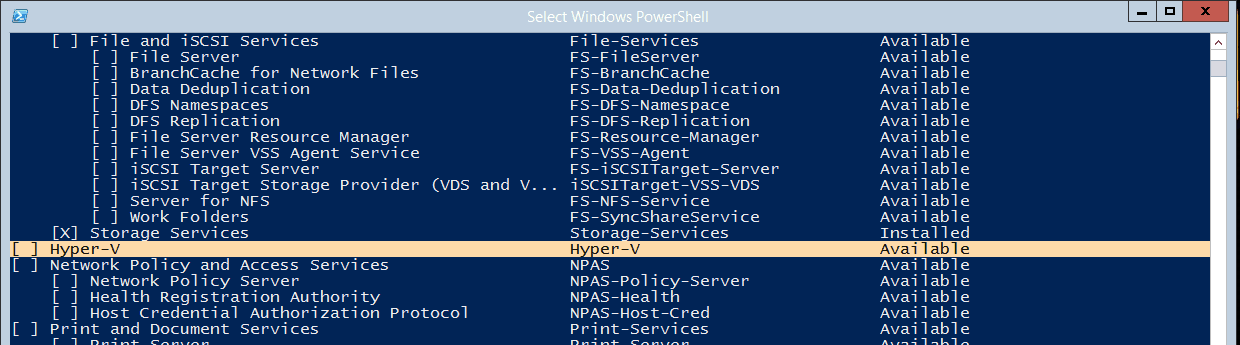
Bemærk navnet på den rolle, vi vil installere, er Hyper-V
Type installer-vinduer funktion Hyper-V –IncludeManagementTools
Bemærk: tilføjelse af –IncludeManagementTools-kontakten tilføjer Hyper-V grafiske styringsværktøjer, ellers bliver du nødt til at installere værktøjerne separat. Du kan også installere funktionen RSAT-Hyper-V-Tools for at tilføje de grafiske styringsværktøjer.

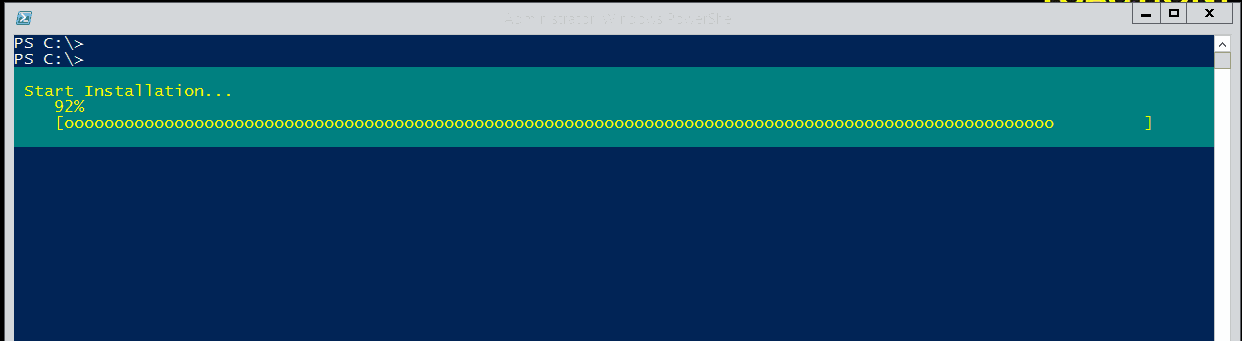
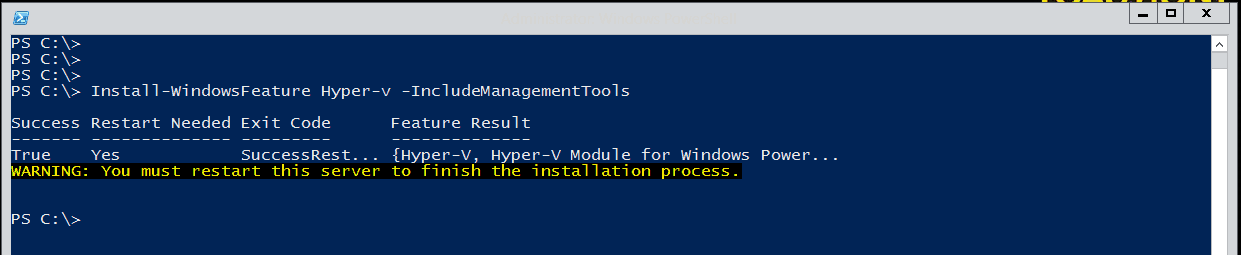
sørg for, at alle vinduer er lukket, og at arbejdet gemmes. Skriv Genstart-Computer.
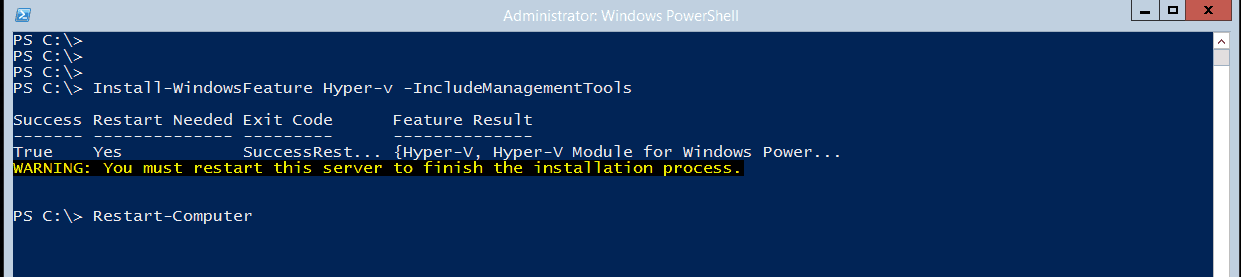
Hyper-V er nu klar til at blive konfigureret.
Mulighed 2 – Server Manager.
Åbn Server Manager.
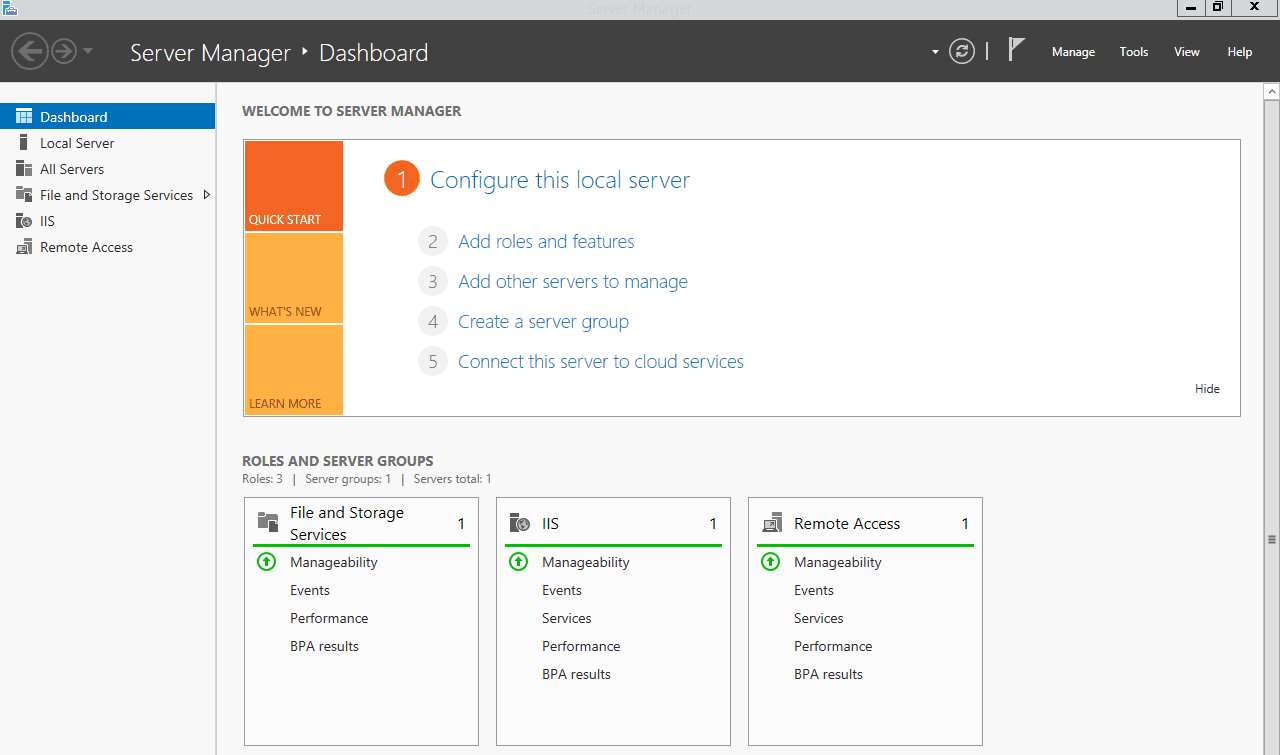
der er 2 måder at tilføje roller og funktioner på Server Manger.
- Klik på Tilføj roller og funktioner på instrumentbrættet.
- valg af Tilføj roller og funktioner i rullemenuen Administrer.
på før du begynder, klik på Næste.
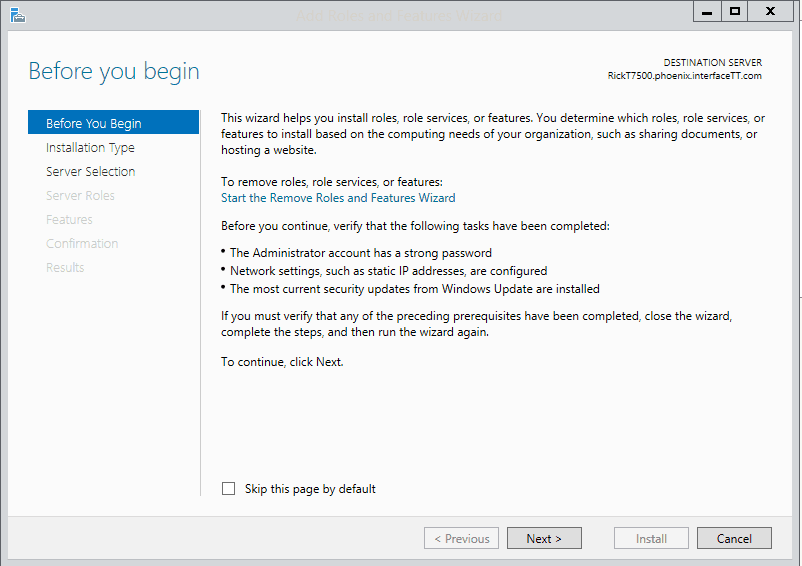
på Vælg installationstype, klik på Næste
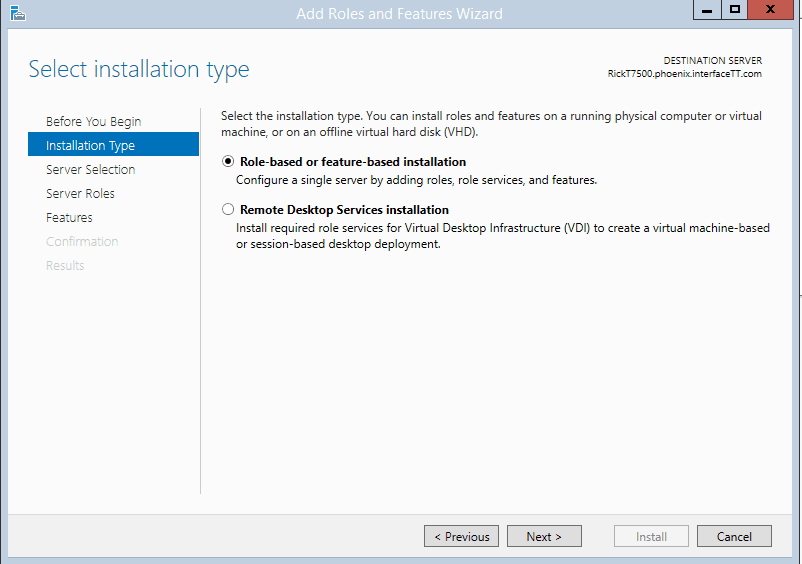
på den valgte destinationsserver skal du vælge den ønskede server og klikke på Næste.
Bemærk: Hvis du har tilsluttet din Server Manager til en anden server, kan du installere Hyper-V eksternt til den server, hvis du kører Server 2012 eller Server 2012 R2.
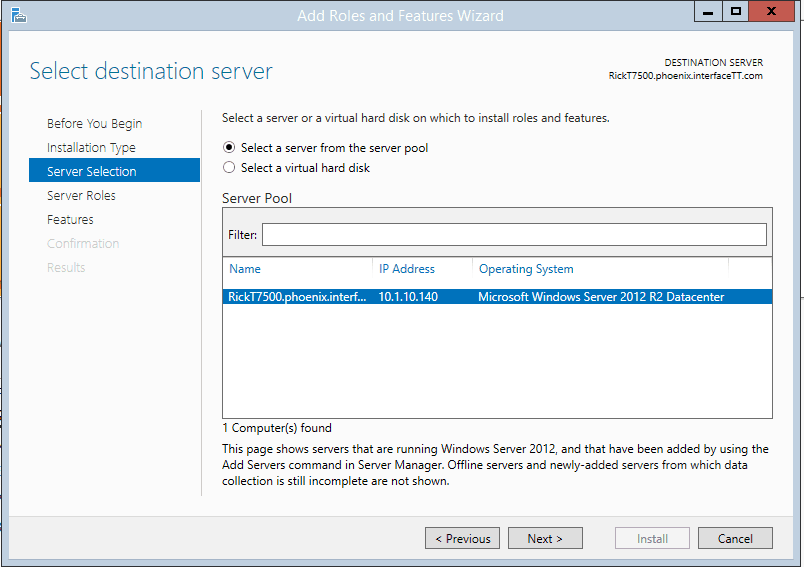
på de valgte serverroller skal du vælge Hyper-V, når de tilføjelsesfunktioner, der kræves til Hyper-V, vises, skal du klikke på Tilføj funktioner.
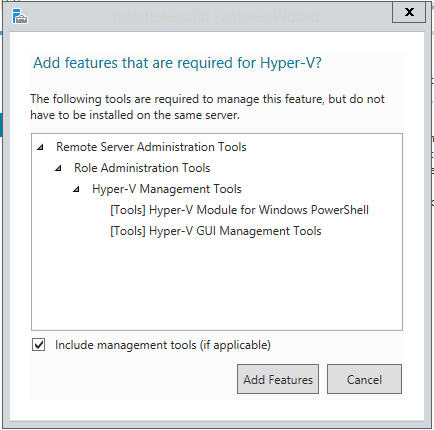
klik på Næste på Vælg serverroller.
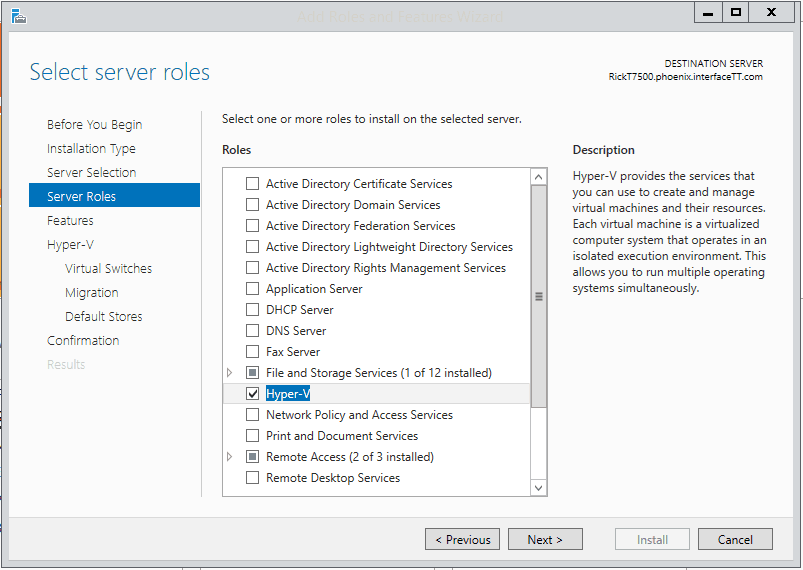
Klik på Næste på Vælg funktioner
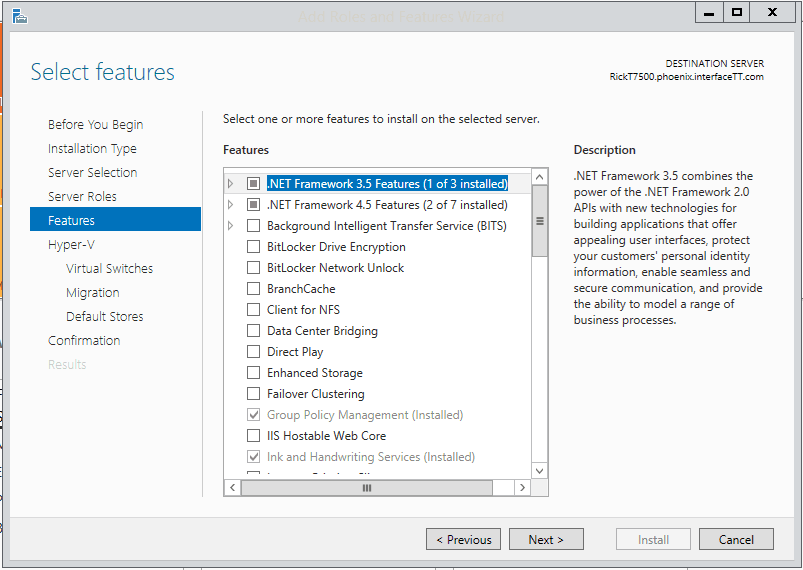
Læs Hyper-V-skærmen, klik på Næste
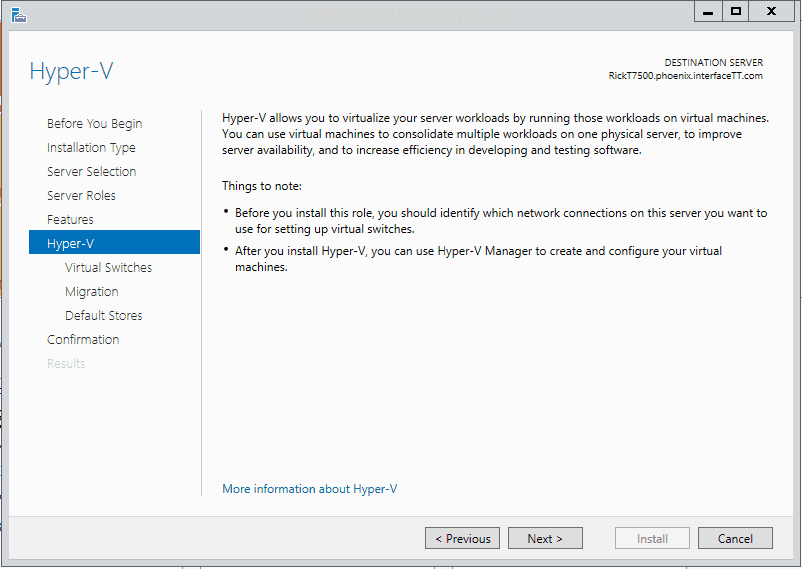
Opret virtuelle kontakter, Hvis du vil forbinde de virtuelle maskiner til værtsmaskinens eksterne grænseflade, vælger du Lokalforbindelsen, klik på Næste.
Bemærk: På dette tidspunkt vil jeg ikke oprette forbindelse til den eksterne grænseflade.
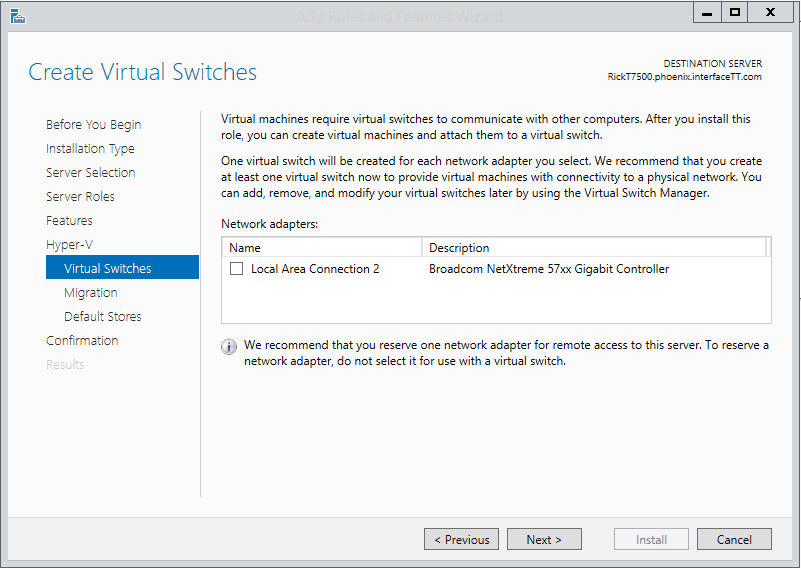
klik på Næste på migreringen af den virtuelle maskine.
Bemærk: Hvis du har brug for at understøtte Live migrationer fra get go, kan du vælge Tillad denne server at sende og modtage live migrationer af virtuelle maskiner. Denne indstilling kan konfigureres efter installation af Hyper-V.
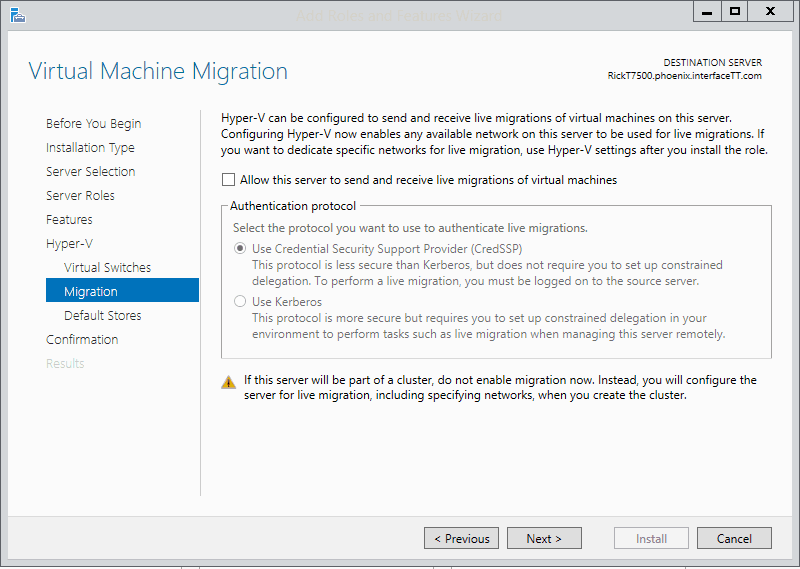
på Standardlagrene skal du ændre standardplaceringerne efter behov og klikke på Næste.
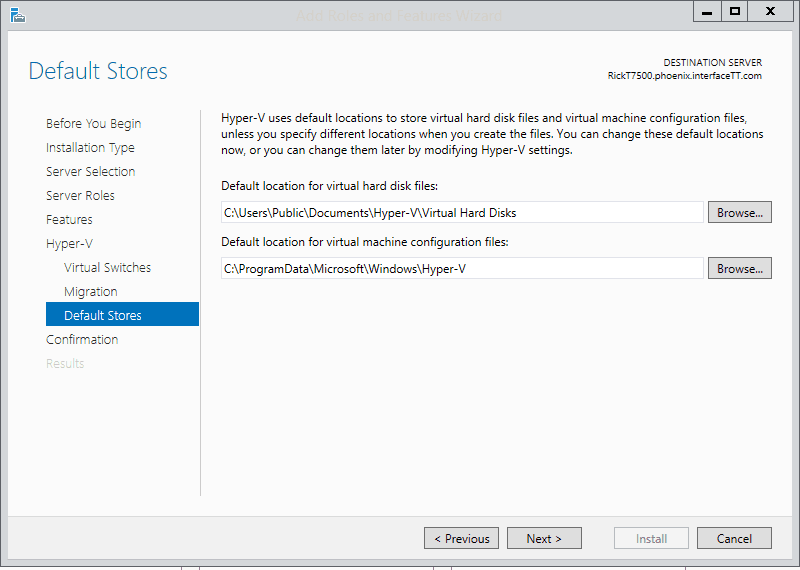
på Bekræft installationsvalgene skal du vælge Genstart destinationsserveren automatisk, hvis det kræves. Vælg Ja På advarselsskærmen.
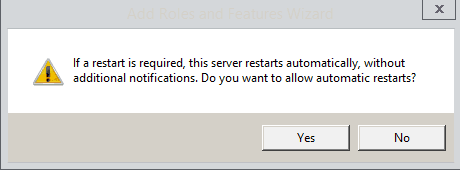
Bemærk: Hyper-V kræver en genstart, når du installerer. Før du klikker på Installer, skal du sørge for at gemme alt dit arbejde og lukke applikationer. Serveren genstarter uden at bede brugeren om at gemme deres arbejde.
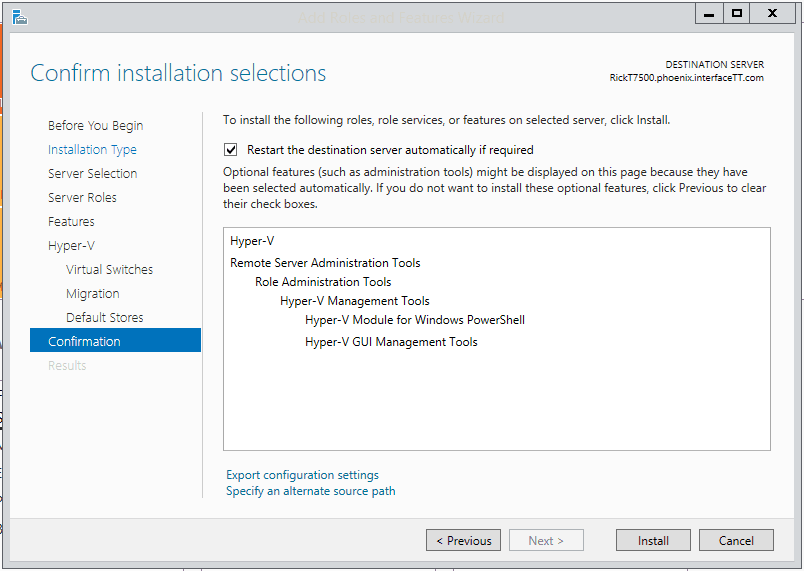
når serveren genstarter logon og om nødvendigt starter Server Manager. Der vises en skærm til Installationsfremgang, klik på Luk, når installationen er afsluttet.
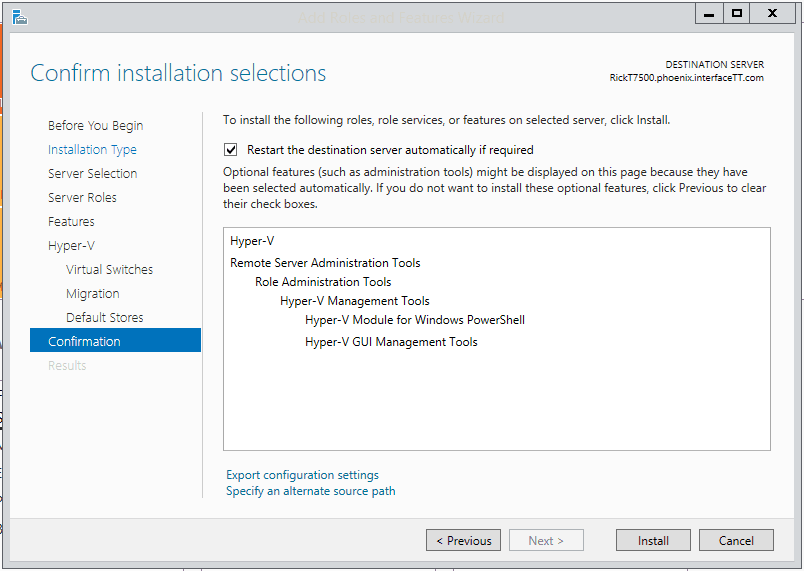
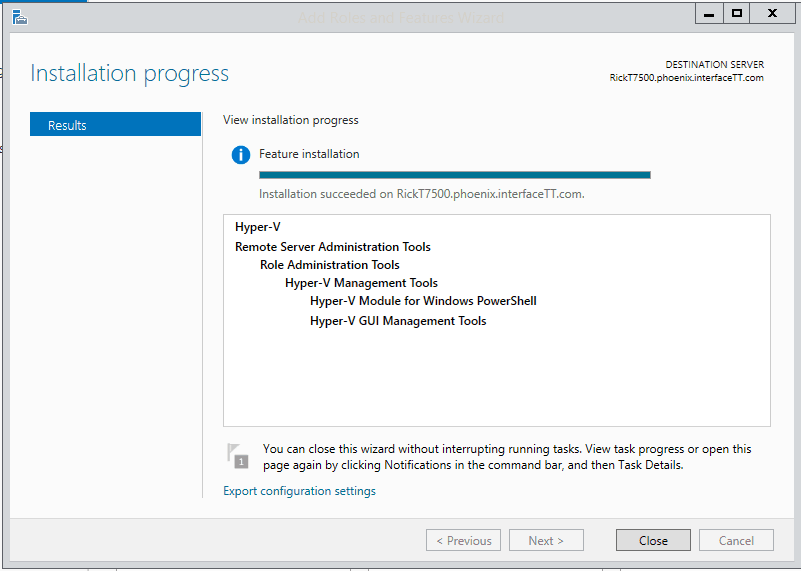
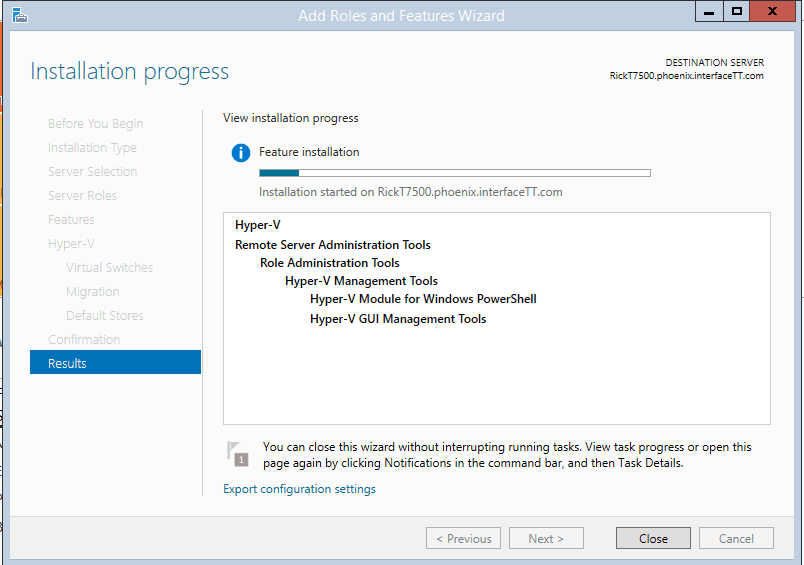
Hyper-V er nu installeret og klar til konfiguration.
indtil næste gang, kør sikkert!
Rick Trader
vinduer Serverinstruktør – Interface teknisk træning
Føniks, det
Hyper-V, indlejret virtualisering, indlejring af Hyper-V, vinduer Server 2016 virtualisering